coreldraw2018是非常强力的设计软件,可以帮助用户快速制作出具有美感的图形,在网站及页面设计等方面都具有极强的效果,采用了GPU加速设置,可大大提高素材的加载速度,需要的用户可以来体验下。
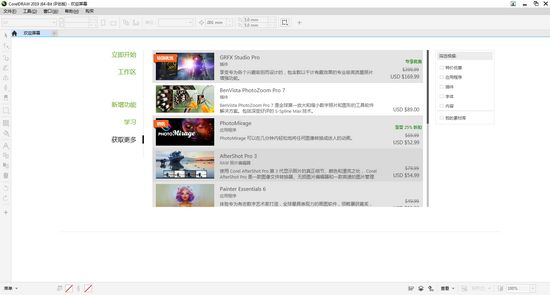
软件介绍
CorelDRAW Graphics Suite 2018最新版设计软件包已经过全面更新,是近几年来发行的最强大版本!其提供最先进的全新对称模式、带有图块阴影工具的全新创意特效、快速直接的全新 WordPress 发布方式以及全新集成功能,CDR2018可帮助您轻松自信地创作优美设计、图形、照片和网站。
软件功能
一、全面享用专业应用程序,轻松完成任何设计或照片项目。
二、创造性探索直观易用的多功能工具,呈现独特风格,打动广大受众。
三、高效能依靠业界领先的文件格式兼容性和更快的处理速度,让复杂的工作流程任务更加高效。
四、创新采用先进的设计技术,并使用先进的工具让您的创意过程更加丰富多彩。
五、用户友好采用量身定制的界面和无与伦比的定制功能,畅享无缝设计经验。
软件亮点
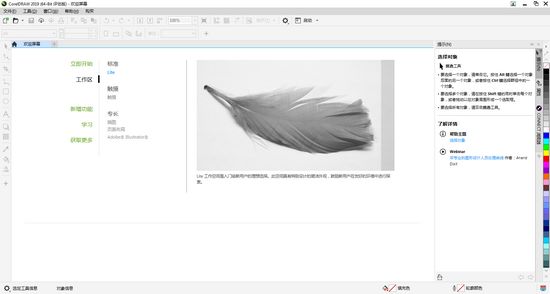
新增功能:
1、对称绘图模式
2、图块阴影工具
3、对齐与分布节点
4、虚线和轮廓拐角控制
5、效果工具
6、Pointillizer
7、Photo Cocktail
8、交互式矫正照片
9、交互式调整照片透视
10、AfterShot 3 HDR
11、贴齐切换
12、项目计时器
13、Embedding Rights 字体过滤器
14、发布至 WordPress
15、添加透视效果
16、为位图应用封套

增强功能:
1、LiveSketch 工具
2、应用并管理填充物和透明度
3、自定义曲线预览和编辑
4、矢量预览
5、Corel Font Manager
6、功能强大的触控笔功能
7、GPU 加速位图预览
使用教程
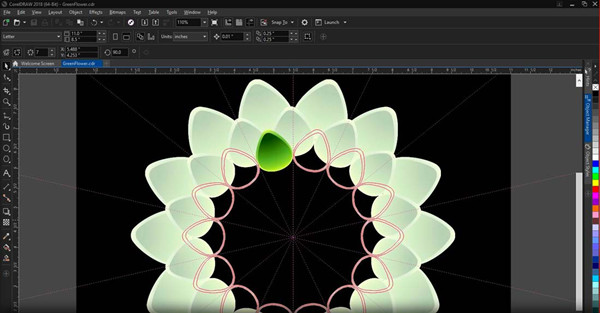
步骤一、按快捷键Ctrl+N新建A4大小空白横向文档,并填充颜色为浅绿色。
步骤二、选择工具箱中的“贝塞尔工具”绘制荷叶,使用“形状工具”进行节点调整。填充轮廓色和填充色。
步骤三、在工具箱中选择“网状填充工具”设置网格中的行列数为3*3,鼠标框选中间4个节点,统一填充颜色为(R:0,G:153,B:51)。
步骤四、选择“贝塞尔工具”绘制荷叶叶脉,由于所画线条是不连接的单一曲线,所以绘制时可以借助键盘上的“空格”键来进行切换。
步骤五、接着利用“贝塞尔工具”依照前面的方法绘制出不同形态的叶子并Ctrl+G群组。
步骤六、用“贝塞尔工具”绘制荷叶茎部,按F12键调整曲线宽度为3,自定义颜色值为(C:70,M:0,Y:100,K:0),然后执行“对象”→“将轮廓转换为对象”命令,再次按F12键添加宽度为细线的(C:78,M:19,Y:76,K:0)的颜色值,调整顺序到后层。
步骤七、选择一片群组合过的叶子,进行位图模糊处理,放在画面后面,达到近实远虚的视觉效果。
步骤八、选择CorelDRAW2018“贝塞尔工具”绘制花瓣,借助网状填充工具填充粉色到洋红色,按Ctrl键绘制一个正圆,按F12把圆加粗,然后执行“对象”→“将轮廓转换为对象”命令(Ctrl+Shift+Q)。
步骤九、绘制各种形态的荷花造型,并群组图形。
步骤十、将他们排列在合适位置,大功告成。
精品推荐
-

UleadGIFAnimator破解版
详情 -

捷速ocr文字识别软件破解版
详情 -

Topaz Mask ai中文汉化版
详情 -

vray4.1 for sketchup渲染器
详情 -

World Creator
详情 -

PureRef(绘画素材管理软件)
详情 -

coreldraw X4
详情 -

光影魔术手
详情 -

光影魔术手经典版本
详情 -

Picture Control Utility 2
详情 -

MeshLab(3d网格模型处理软件)
详情 -

CADWorx2020
详情 -

万彩动画大师2020vip激活码生成器
详情 -

快手必扬特效平台
详情 -

visionmaster视觉软件
详情 -

easycanvas pc端
详情
-
7 Zeplin
装机必备软件







































网友评论